無料ライセンスの範囲で AVD の構築まで実施できたので、ここに記録しておきます。
Azure Virtual Desktop をデプロイする
https://learn.microsoft.com/ja-jp/azure/virtual-desktop/deploy-azure-virtual-desktop?tabs=portal
AVD作成のポイント
なお、一度AVDを作成してみて、これだけは事前の準備が必要と感じたポイントを挙げておきます。
<無償ライセンスでAVDを作成するポイント>
・Microsoft 365 Business Premium 試用版ライセンスを手配する
・上記ライセンスをAzureにログインするアカウントに割り当てる
・ホストプール作成の際にエラーが発生したら以下の対応をしてみる
- 仮想マシンのサイズを「Standard B1s」に変更する
- エラー発生時に作成されたワークスペース、アプリケーション、ホストプールを全て消してみる
- 消したあと、10分程度は再作成までに時間を空ける
- プレフィックス名をエラー発生時のものとは別にしてみる
AVD作成手順
なお、具体的な作成手順は以下の通りです。
1.Azureのアカウントに Microsoft 365 Business Premium 試用版ライセンスを割り当てる(AVD を作成するにはこのライセンスが必要っぽい)
2.Azureでリソースグループを作成する
3.リソースグループの中に仮想ネットワークを作成する
4.仮想ネットワークの中にホストプールを作成する
5.セッションホストの認証を設定する
6.アプリケーショングループにユーザを割り当てる
なお、私の場合4.でホストプールの作成を実行させた際に、「vmCreation-linkedTemplate」のエラーが発生してこずったのですが、以下の通り仮想マシンのサイズを「Standard B1s」に変更することでうまくいきました。(無償ライセンスだとこのサイズしかつかえないみたいですね。)
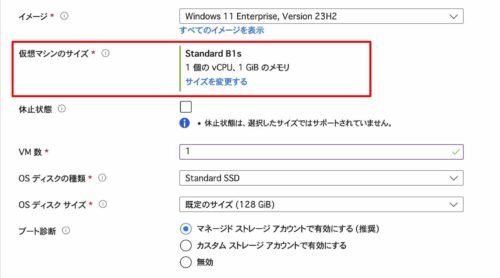
参考サイト:
・Microsoft 365 Business Premium 試用版ライセンスの発行方法について(NOBTAの気ままにITブログ)https://www.nobtak.com/entry/wvd01
・【ハンズオン】Microsoft EntraIDを利用して検証用Azure Virtual Desktopを構築(Youtube – かとたつ)https://www.youtube.com/watch?v=Yf0GpzGH0jM&t=2343s

コメントを残す